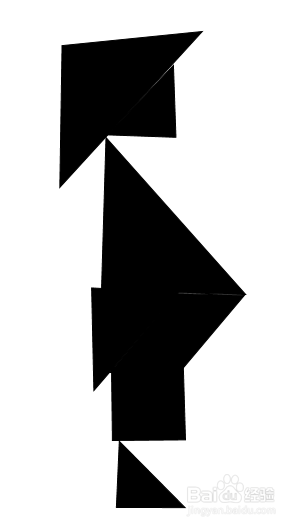1、新建一Word文档,绘制七巧板模板。具体步骤参见《如何使用Word自制七巧板?》
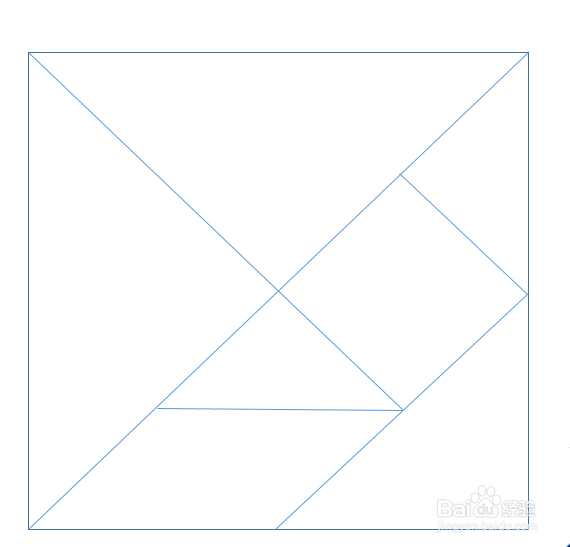
2、依次点击选择【插入】【形状】,使用对应的形状填充模板并上色。
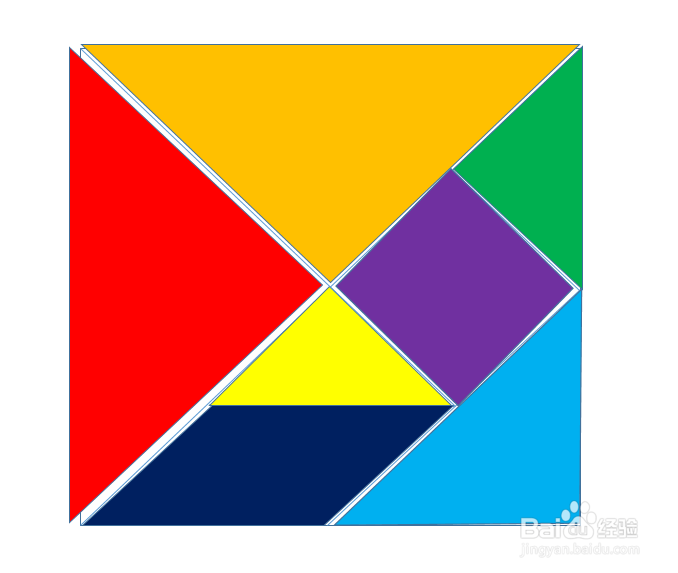
3、删除掉七巧板模板或者设置轮廓为白色隐藏,将填充的形状映现出来。

4、文档底部插入黄色三角形,直角居于左下。

5、上面插入正方形。

6、在正方形上面插入平行四边形,与其边重合。

7、在平行四边形左侧插入蓝色三角形,使其斜边与平行四边形的边重合。
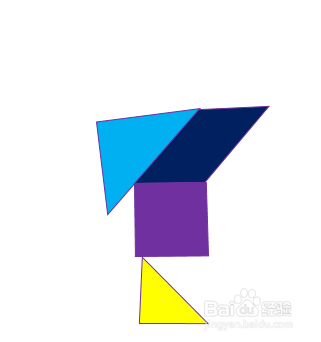
8、平行四边形上边插入橙色三角形,直角顶点在左下侧,并使之有一边重合。

9、橙色三角形上边插入绿色三角形,使绿色三角形的直角顶点在右下侧。

10、插入红色三角形,使其斜边与绿色三角形的斜边重合。
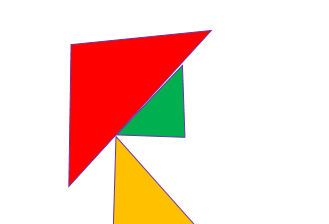
11、经过上述步骤,戴斗笠的和尚拼接完成。
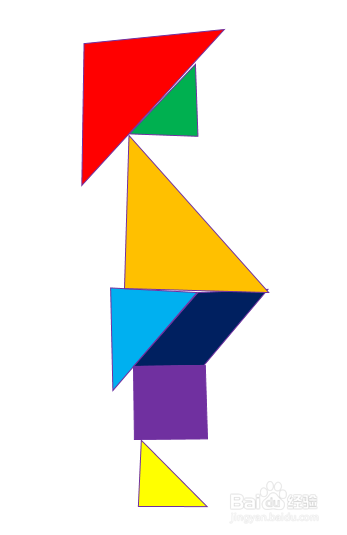
12、将插入的图形全选,设置【填充】【轮廓】颜色为黑色。至此,戴斗笠的和尚七巧板拼接鞑民略锈题目卡制作完成,打印后即可使用。